Les outils de screencast ne manquent pas pourPlateforme Windows. La plupart des outils enregistrent des screencasts au format MP4. Ce format peut être lu sur presque tous les appareils et le fichier de sortie n'est pas trop volumineux. Alors que MP4 est le format préféré, les gens ont commencé à privilégier le GIF pour les screencasts. Un GIF est beaucoup plus petit par rapport à un fichier MP4. Vous pouvez l'envoyer par e-mail, l'envoyer dans un message et l'utiliser en ligne à la place des screencasts réguliers. Bien que les gens préfèrent enregistrer des captures d'écran GIF, il n'y a pas trop d'applications qui prennent en charge ce format. Ceux qui offrent une qualité médiocre, sont chers ou ont des fonctionnalités limitées. Cela dit, il existe encore des applications impressionnantes qui vous permettent d'enregistrer des screencasts GIF. En voici 5 gratuits.
1. ScreenToGif
Les applications de cette liste ne sont pas en particuliercommander, mais ScreenToGif est l'outil que j'utilise personnellement et jure par chaque fois que j'ai besoin d'enregistrer un GIF. Il s'agit d'une application portable qui peut enregistrer des screencasts au format GIF et MP4.

Il a également un bon éditeur GIF.
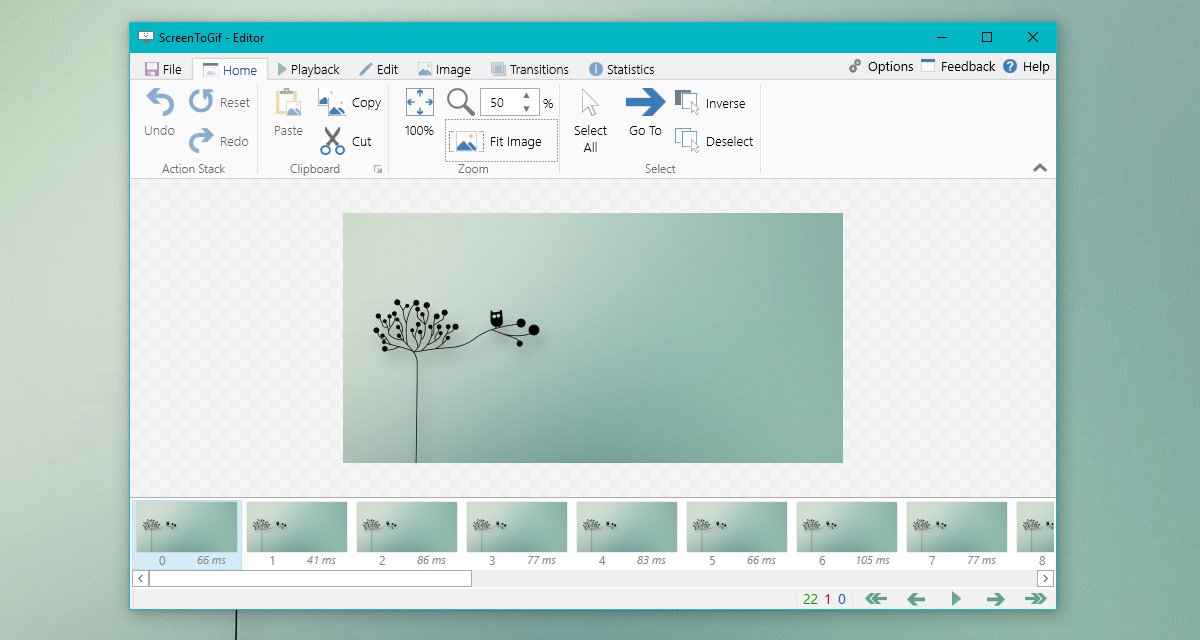
Ses caractéristiques remarquables incluent;
- Edition image par image
- Contrôle de transition, boucle, lecture automatique et sens de lecture inversé
- Redimensionner, rogner et faire pivoter GIF
- Afficher les touches
- Ajoutez du texte, un titre et dessinez à main levée
- Enregistrez une région spécifique de votre écran
- Définir la taille GIF en pixels
- Créer des GIF HD
- Contrôle de la fréquence d'images
2. VClip
VClip est une autre application portable qui peut enregistrer des GIFscreencasts mais c'est très basique. Vous pouvez l'utiliser pour enregistrer l'intégralité de votre écran ou seulement une région spécifique. L'application dispose de deux contrôles; contrôle de la fréquence d'images et format de sortie. L'application est simple et vous n'aurez pas à vous soucier de trop de paramètres, mais cela a un prix; Les GIF sont de faible qualité.

3. Recordit
Recordit a une version payante et gratuite. La version gratuite de cette application vous permet d'enregistrer jusqu'à 5 minutes de votre écran. Étant donné que nous parlons de GIF, 5 minutes suffisent amplement. Un GIF qui dure même une minute est trop long. Recordit s'exécute dans la barre d'état système. Contrairement aux deux entrées précédentes de cette liste, ce n'est pas une application portable. Il possède également l'une des interfaces les plus minimales que vous trouverez dans cette liste.
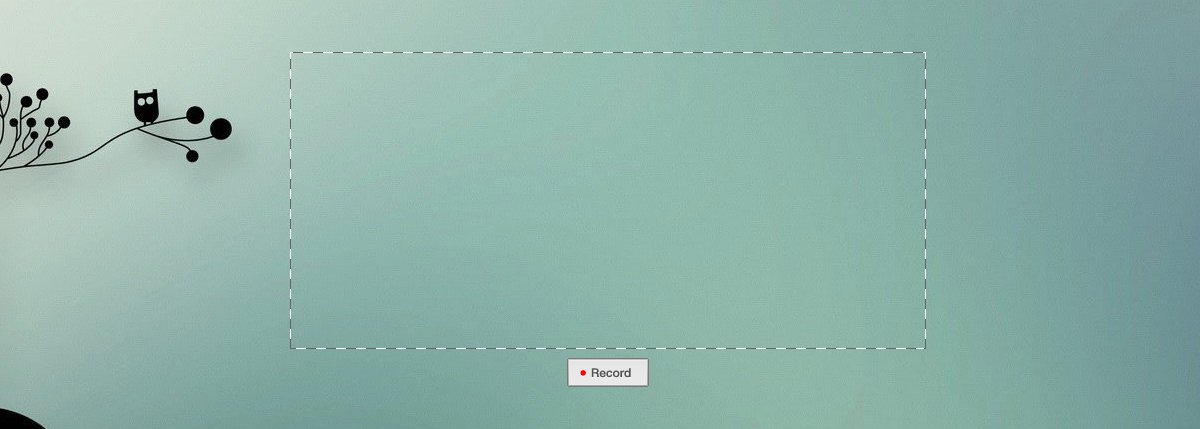
L'application enregistre la capture d'écran au format MP4 et la télécharge sur sa propre interface cloud où vous pouvez la convertir en GIF et l'enregistrer sur votre disque local. Les GIF ne sont pas de haute qualité.
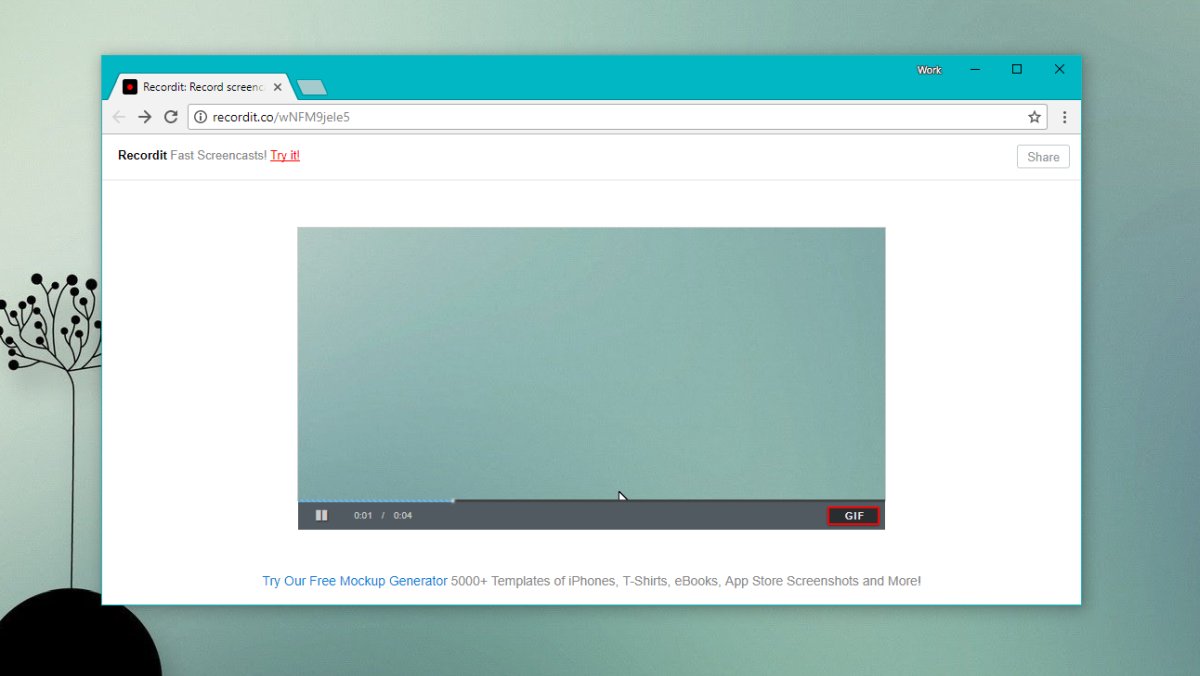
4. LICEcap
Licecap est l'une des rares applications de cette liste que vous pouvez comparer avec ScreenToGif. Il ne bat toujours pas ScreenToGif car il n'a pas d'éditeur mais c'est une application raisonnable sinon.
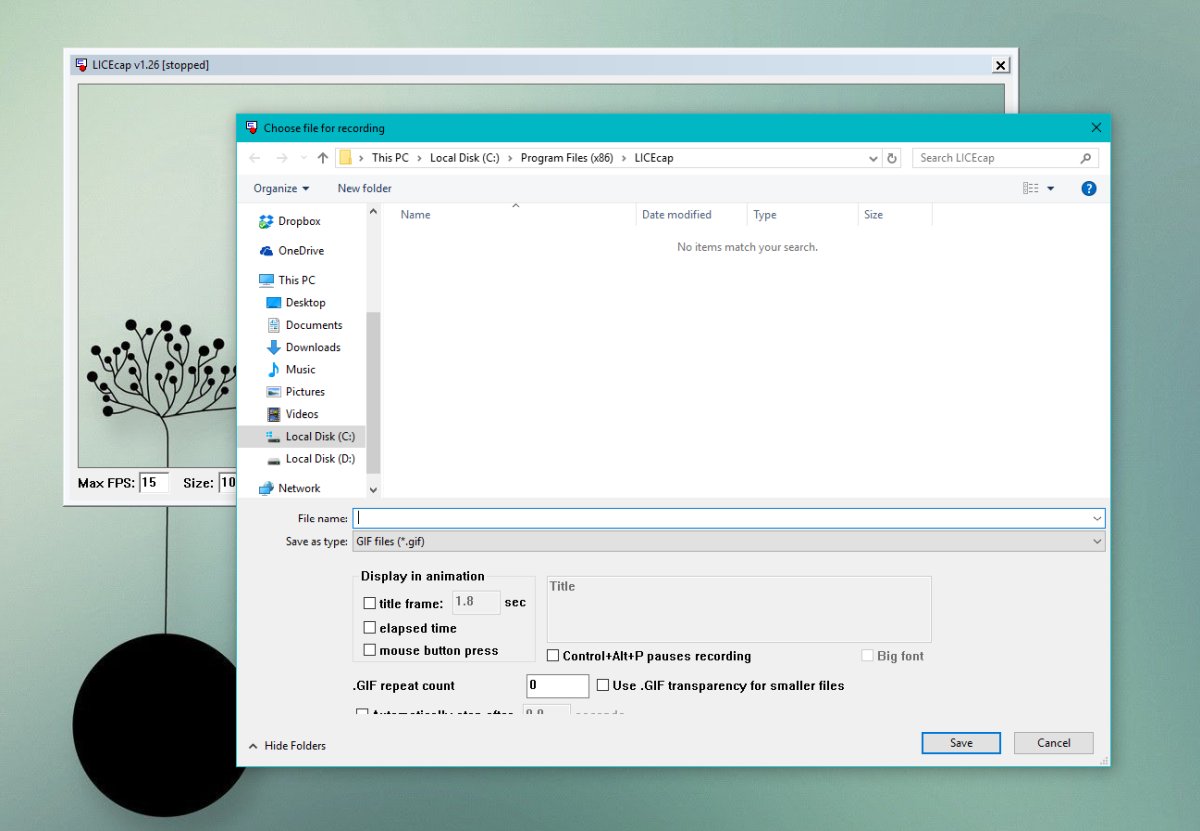
Ses caractéristiques incluent;
- Contrôle de la fréquence d'images
- Cadre de titre
- Affichage des clics sur le bouton de la souris
Les GIF sont de faible qualité.
5. ShareX
ShareX est une autre application riche en fonctionnalités qui peutenregistrer des screencasts GIF. Il s'agit d'une application de capture d'écran complète qui peut capturer des captures d'écran, faire défiler des pages Web et enregistrer des screencasts vidéo. Encore une fois, il n'y a pas d'éditeur, donc si vous voulez ajouter du texte ou redimensionner un GIF, vous n'avez pas de chance.
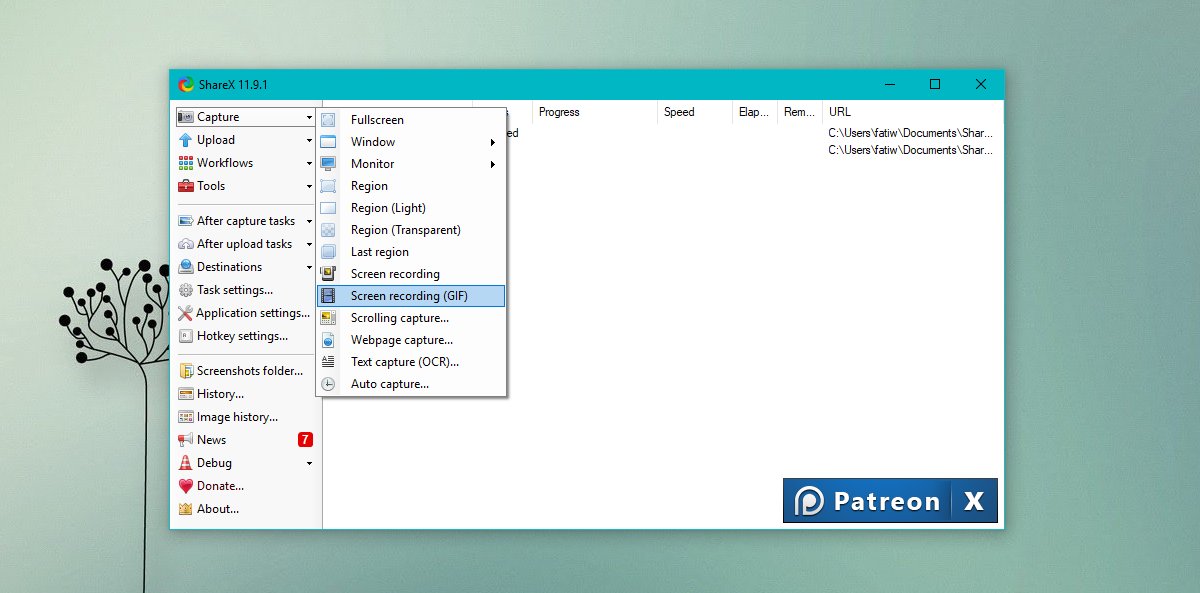
Vous pouvez enregistrer votre écran entier ou une région sélectionnée. Il prend en charge les raccourcis clavier et la qualité GIF n'est pas mauvaise non plus.
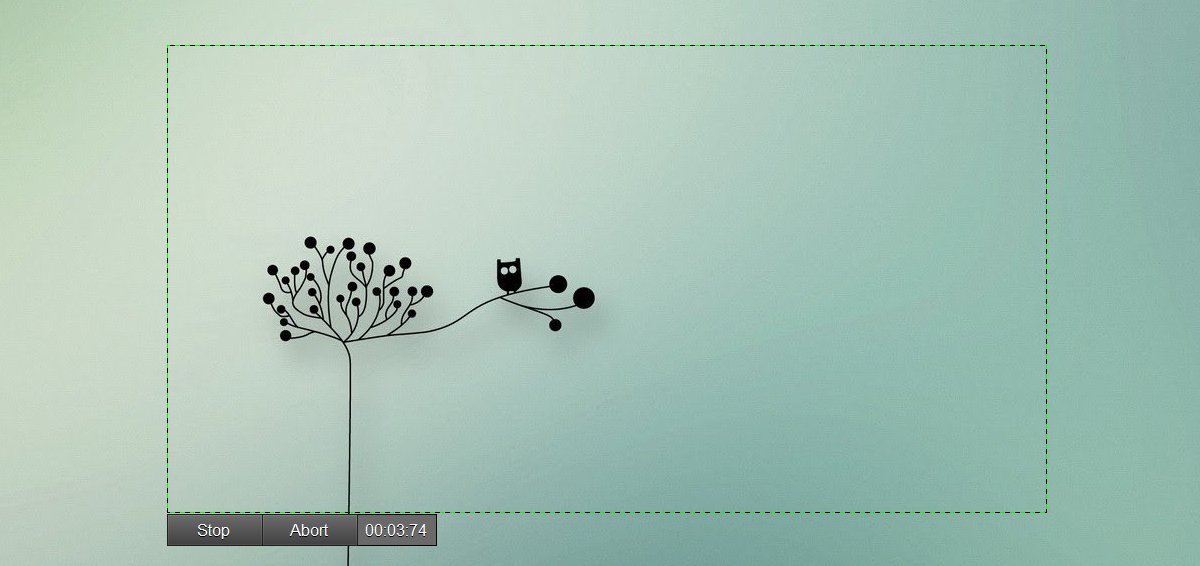
Conclusion
Nous ne voulons pas jouer aux favoris, mais ScreenToGifest l'application supérieure de cette liste. C'est gratuit et c'est le seul qui vous permettra de modifier un GIF sans utiliser Photoshop ou quelque chose de similaire. Les autres applications sont plus faciles à utiliser et c'est ce qui les rend uniques. Vous pouvez utiliser une application en ligne comme EzGif pour redimensionner, recadrer et compresser des GIF si vous préférez les autres applications.













commentaires